Quattro modi diversi per eliminare i duplicati in Google Foto

Se hai molti duplicati in Google Foto, scopri i modi più efficaci per eliminarli e ottimizzare il tuo spazio.

Anche se Google Foto non è più gratuito , ciò non significa che puoi continuare a utilizzarlo per salvare i tuoi ricordi. Ora per cercare di risparmiare più spazio di archiviazione possibile, prendi la spazzatura più frequentemente. Ma ci sono alcune immagini che vuoi nascondere a causa di chi nella foto. Invece di cancellare quelle immagini in modo che non appaiano nei ricordi di Google Foto, puoi semplicemente impostare le cose in modo che una persona o un animale specifico non venga più visualizzato.
La buona notizia è che impedire a persone e animali di apparire nei ricordi di Google Foto è facile e veloce. Con pochi tocchi/clic qua e là, puoi farlo accadere. Quindi, anche se sei di fretta, sarai comunque in grado di apportare le modifiche necessarie al tuo account e anche a quello di qualcun altro.
Le persone e gli animali possono essere le cose più comuni che le persone vogliono nascondere. Tuttavia, Google Foto ti consente di cancellare le immagini in base ad altre cose. Ma ne parleremo un po' più tardi. Per cancellare persone e animali, apri l'app Google Foto e tocca la tua immagine del profilo. Quando viene visualizzata la nuova finestra, tocca l'opzione Impostazioni foto.
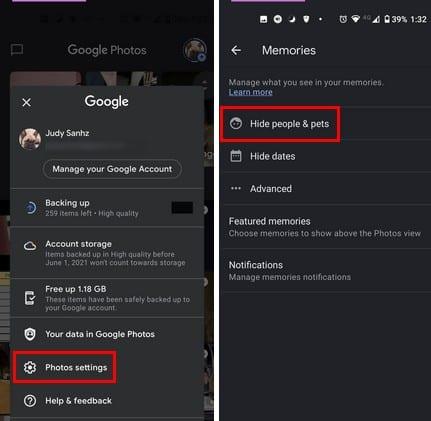
Nel passaggio successivo, vedrai i volti delle persone a cui hai scattato le foto. Il passaggio finale sarebbe toccare i volti che desideri vedere più in Google Foto Memories. Vedrai un occhio con una linea che lo attraversa per indicare che le persone non saranno più viste. Dopo aver fatto la tua scelta, tocca la freccia indietro. Se vuoi solo nascondere persone o animali domestici, hai finito. Ma hai anche la possibilità di nascondere le date. Se accedi a questa opzione, vedrai un pulsante Aggiungi date che dovrai toccare. Tutto quello che devi fare è aggiungere le date delle foto, quelle che non vuoi più vedere. Inserisci una data di inizio e di fine e tocca l'opzione OK in basso a destra.
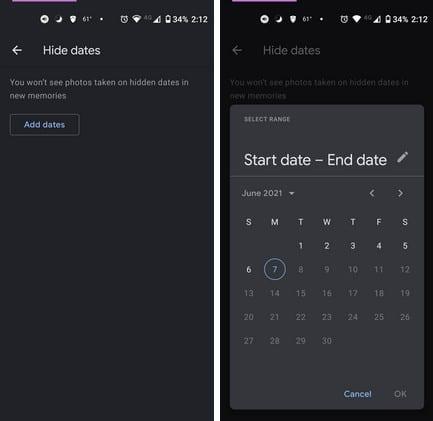
Dopo aver inserito la data di inizio e di fine, apparirà in un elenco sotto il pulsante Aggiungi data. Se cambi idea e vuoi rimuovere una data, tocca la X che vedrai a destra di essa. Toccando Avanzate, puoi disattivare elementi in Google Foto come:
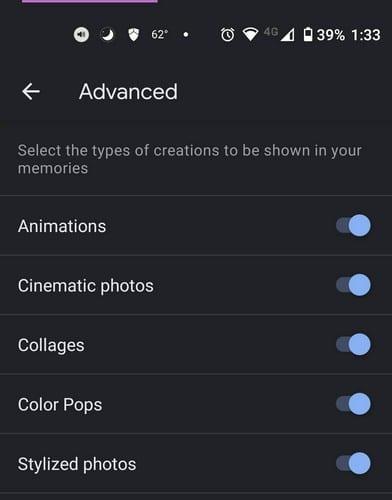
Basta disattivare il cerchio blu a destra e sei a posto. È anche possibile cancellare Feature Memory come:
Grazie a queste opzioni, hai più controllo su ciò che vedi su Google Foto. Dopo aver preso un momento per apportare alcune modifiche, vedrai solo ciò che vuoi vedere. Hai disabilitato molte opzioni? Fammelo sapere nei commenti qui sotto e non dimenticare di condividere l'articolo con gli altri sui social media.
Se hai molti duplicati in Google Foto, scopri i modi più efficaci per eliminarli e ottimizzare il tuo spazio.
Scopri come eliminare definitivamente le immagini indesiderate in Google Foto, portando fuori la spazzatura senza attendere 60 giorni.
Cerchi un'alternativa a Google Foto? Ecco come puoi scaricare tutti i tuoi contenuti in pochi semplici passaggi.
Non perdere mai più un'altra foto o video eseguendo il backup dei file multimediali di WhatsApp su Google Foto.
Vuoi far credere a qualcuno che sei andato a Parigi? Scopri come modificare la posizione di qualsiasi immagine e video su Google Foto.
Scopri come puoi accedere ai commenti sui tuoi album di foto Google condivisi e come puoi cancellarli o segnalarli.
Le storie di Facebook possono essere molto divertenti da creare. Ecco come puoi creare una storia sul tuo dispositivo Android e computer.
Scopri come disabilitare i fastidiosi video in riproduzione automatica in Google Chrome e Mozilla Firefox con questo tutorial.
Risolvi un problema in cui il Samsung Galaxy Tab A è bloccato su uno schermo nero e non si accende.
Leggi ora per scoprire come eliminare musica e video da Amazon Fire e tablet Fire HD per liberare spazio, eliminare ingombri o migliorare le prestazioni.
Stai cercando di aggiungere o rimuovere account email sul tuo tablet Fire? La nostra guida completa ti guiderà attraverso il processo passo dopo passo, rendendo veloce e facile la gestione dei tuoi account email sul tuo dispositivo preferito. Non perdere questo tutorial imperdibile!
Un tutorial che mostra due soluzioni su come impedire permanentemente l
Questo tutorial ti mostra come inoltrare un messaggio di testo da un dispositivo Android utilizzando l
Come abilitare o disabilitare le funzionalità di correzione ortografica nel sistema operativo Android.
Ti stai chiedendo se puoi usare quel caricabatteria di un altro dispositivo con il tuo telefono o tablet? Questo post informativo ha alcune risposte per te.
Quando Samsung ha presentato la sua nuova linea di tablet flagship, c’era molto da essere entusiasti. Non solo il Galaxy Tab S9 e S9+ offrono gli aggiornamenti previsti, ma Samsung ha anche introdotto il Galaxy Tab S9 Ultra.













